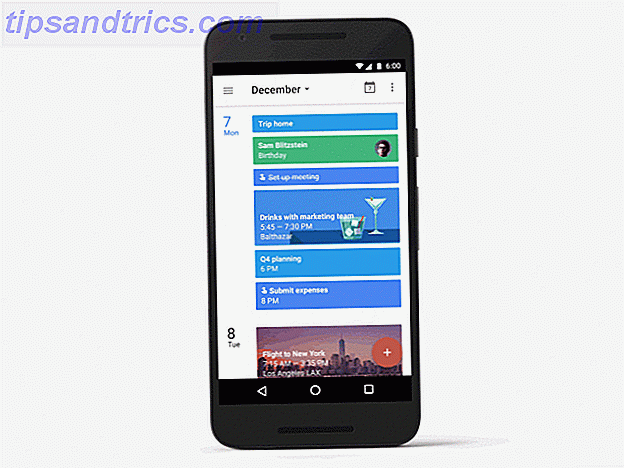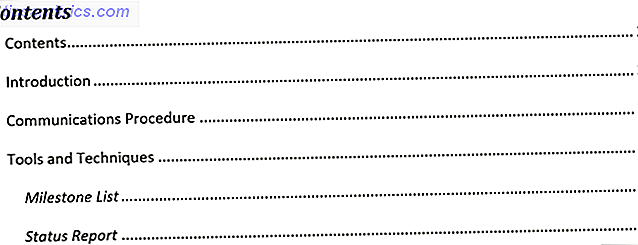Ubuntu System Panel (USP) est un lanceur Gnome configurable que vous pouvez ajouter à votre panneau Ubuntu (et d'autres distributions Linux basées sur Gnome) pour un accès rapide et facile aux différentes applications et lieux.
Ubuntu System Panel (USP) est un lanceur Gnome configurable que vous pouvez ajouter à votre panneau Ubuntu (et d'autres distributions Linux basées sur Gnome) pour un accès rapide et facile aux différentes applications et lieux.
Lorsqu'il est ouvert, il affiche une large fenêtre contenant diverses informations sur votre ordinateur. Vous pouvez facilement ajouter des raccourcis vers vos applications / lieux favoris, obtenir des informations sur les ressources de votre système ou inclure des outils fréquemment utilisés (calculatrice ou rappels, par exemple). Vous pouvez soit l'utiliser comme un remplacement pour la barre de menu existante, ou comme un outil supplémentaire pour vous aider à faire les choses plus rapidement.
La configuration par défaut de USP inclut un volet Informations sur l'utilisateur, le volet Gestion du système, le volet Applications et le volet Documents récents. Le volet System Management (Gestion du système) vous permet d'accéder rapidement au gestionnaire de packages Synaptic et au Control Center qui contient toutes les options de configuration du système.

Pour ajouter / configurer des éléments dans l'USP, vous devez d'abord cliquer avec le bouton droit de la souris, puis aller dans Préférences. La fenêtre Préférences contient de nombreuses options que vous pouvez utiliser pour configurer l'USP à votre convenance.

L'onglet Principal de la fenêtre Préférences contient la plupart des configurations d'interface utilisateur pour USP. C'est également ici que vous pouvez ajouter des éléments / plugins supplémentaires à la fenêtre d'affichage principale. USP prend en charge l'utilisation de plugins pour étendre ses fonctionnalités. Le paquet d'installation est livré avec un ensemble de plugins tiers que vous pouvez utiliser immédiatement. Ces plugins incluent une calculatrice, un calendrier, un rappel, des signets Firefox, des ressources système et bien d'autres choses utiles.
L'image ci-dessous montre la liste des plugins disponibles pour USP.

Autre que la fonctionnalité, USP vous permet également de le thématiser et de l'embellir. Il utilise le même thème GTK que le système Gnome, ce qui signifie que vous pouvez consulter gnome-look pour votre thème préféré et l'utiliser sur votre USP.
Pour installer le thème, vous devez d'abord l'installer sur votre Ubuntu (via Système-> Préférences-> Apparence dans le menu principal), puis spécifier le nom du thème dans la fenêtre Préférences de l'USP.
Voici quelques captures d'écran de certains des thèmes GTK sur USP (Notez que vous pouvez appliquer le thème GTK à l'USP sans avoir à changer votre thème système).


Installation de Ubuntu-System-Panel
USP ne se trouve pas dans le référentiel Ubuntu. Vous devrez récupérer le code sur le site du développeur et l'installer manuellement. Heureusement, la procédure d'installation n'est pas trop difficile.
Tout d'abord, vous devez installer la subversion et l'utiliser pour télécharger la dernière version d'USP sur votre ordinateur. Dans votre terminal, tapez ligne par ligne:
sudo apt-get install subversion
svn checkout http://ubuntu-system-panel.googlecode.com/svn/trunk/ ubuntu-system-panel
cd ubuntu-system-panel
./usp_update installer frais
Si vous utilisez une machine 64 bits, exécutez cette commande supplémentaire:
sudo cp /usr/lib/python2.4/site-packages/usp/plugins/_keybind64.so _keybinder.so
C'est tout. Pour placer l'USP sur votre panneau, commencez par rafraîchir votre panneau
killall gnome-panel
Cliquez avec le bouton droit de la souris sur le panneau supérieur et sélectionnez Ajouter au panneau . Faites défiler la liste pour trouver Ubuntu System Panel. Sélectionnez et ajoutez-le au panneau.

Pour désinstaller, utilisez simplement la commande suivante:
cd ubuntu-system-panel
./usp_update désinstallation terminée
Quels autres moyens utilisez-vous pour améliorer la convivialité de votre Ubuntu (Linux)? Tout bon lanceur d'application alternative Gnome?
Crédit d'image : pinguin_os